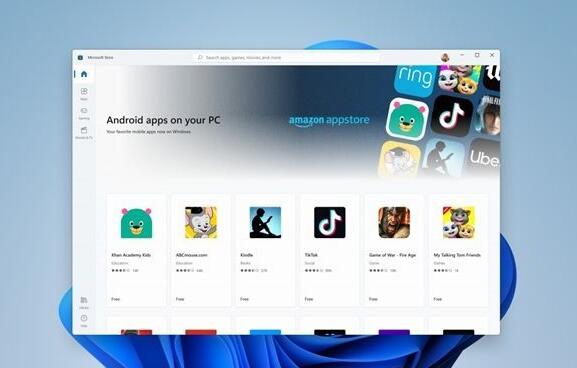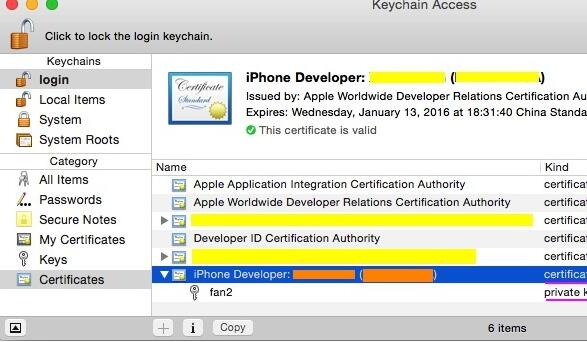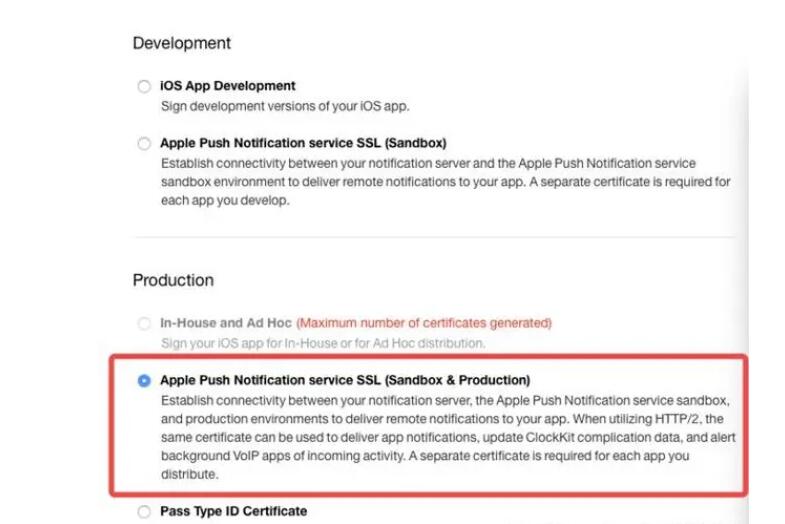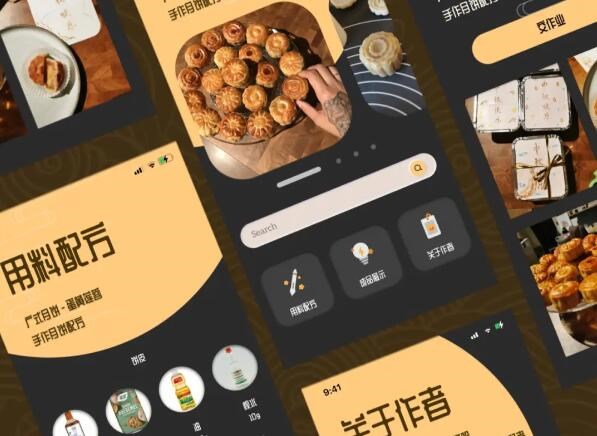在互联网时代,App作为手机上的一个门户,几乎成为了人们生活和工作不可或缺的一部分。有时候,我们会想要将一个网页封装成App以便更方便地访问。那么如何制作一个可以封装网页的App呢?接下来的文章将为你详细介绍这个过程。
首先,让我们了解一下封装网页的App的实现原理。简单来说,这类App其实就是一个内嵌有浏览器核心的容器,将指定的网页代码加载进来并呈现给用户。如此一来,用户就可以直接访问那个网页,而不必再打开浏览器。这种将网页封装成App的方式被称为Webview。Webview生成的App可以让用户无需关心内部具体的细节,只需简单地通过App图标就可访问目标网页,极大地提升了使用便捷性。因此,Webview应用在许多场景下都是一个理想的选择。
接下来,我们将详细介绍如何实现一个封装网页的App。在开始制作之前,确保你已经准备好以下基本工具和技能:
1. 一台可以运行Android Studio或Xcode的电脑。
2. 基本的安卓开发(如果打算开发安卓App)或iOS开发(如果打算开发苹果App)技能。
3. 当然,还需要你所要封装的网页地址。
接下来,我们用安卓App为例,详细讲解如何实现这个过程:
1. 下载并安装Android Studi
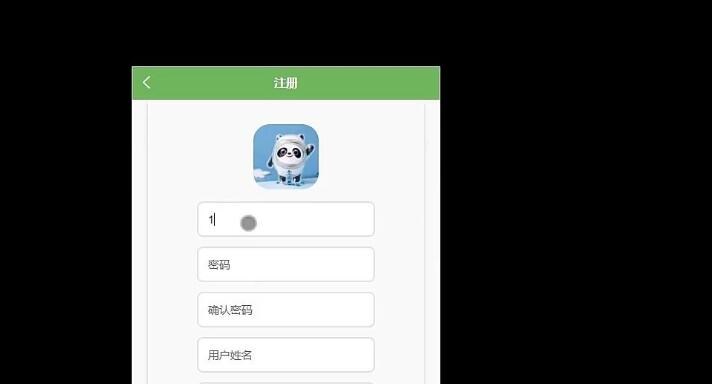
o。你可以从这个链接中找到安装必需的资源:https://developer.android.com/studio
2. 在Android Sapp网址封装tudio中创建一个新的项目。选择Empty Activity作为起始模板。
3. 打开项目的主页面(activity_main.xml)进行编辑。用Webview组件替换整个页面上的默认布局。为了简便起见,可以直接使用填充父窗口的模式来设置Webview组件。
“`xml
xmlns:android=”http://schemas.android.com/apk/res/android”
android:id=”@+id/webView”
android:layout_width=”match_parent”
android:layout_height=”match_parent”
/>
“`
4. 在项目的MainActivity.java文件中,初始化Webview组件。首先,为了引用刚刚在布局中设置的Webview组件,你需要在MainActivity.java文件中添加以下代码。
“`java
WebView webView;
“`
接着,在onCreate方法中添加以下代码来初始化并设置Webview组件。
“`java
webView = findViewById(R.id.webView);
webView.setWebViewClient(new WebViewClient());
webView.getSettings().setJavaScriptEnabled(true); //启用Javascript支持
webView.loadUrl(“https://你想要封装的网页地址/”);
“`
5. 为了提高使用体验,你还可以在MainActivity类中重写onBackPressed方法,让用户在按下Android设备上的返回键时可以回到之前浏览的页面,而非直接退出App。
“`java
@Override
public void onBackPressed() {
if (webView.canGoBack()) {
webView.goBack();
} else {
super.onBackPressed();
}
}
“`
6. 测试你的App。你可以在Android Studio的模拟器中运行你所创作的App,也可以将其安装到你的安卓设备上进行真实环境的测试。
当然,上述过程仅涉及封装一个简单网页的基本步骤,未涉及各种自定义设置。深入了解Android Studio、Webview组件以及相关API后,你将能够为你的App添加更多功能,从而打造出一个更完整、个性化的封装网页应用。最后,祝你制作成功!